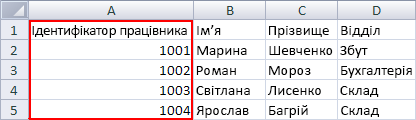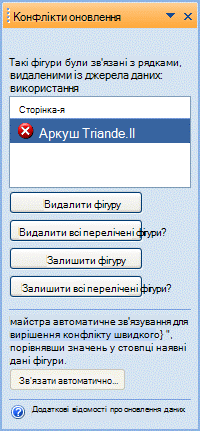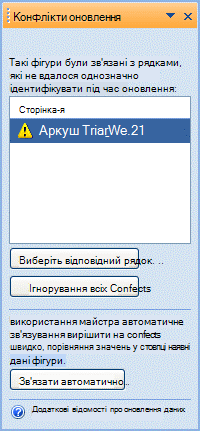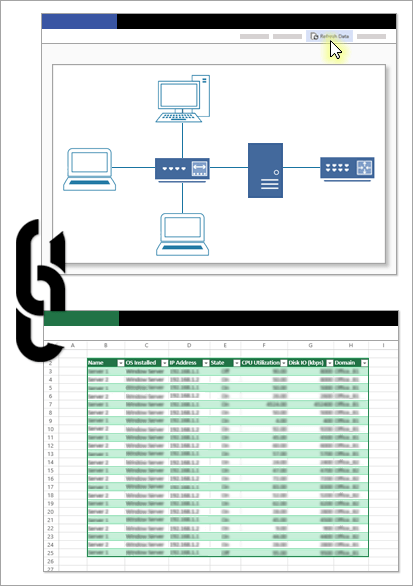Переглядши схему Visio на настільному комп'ютері або в Інтернеті, можна оновити дані в ній, щоб переглянути всі оновлення, внесені до зв'язаного джерела даних.
У програмі Visio можна оновити дані, імпортовані до схеми Visio, використовуючи функції "Настроюваний імпорт", "Швидкий імпорт " і "Створити з даних ". Також можна усунути конфлікти даних, які зазвичай виникають через рядки, додані або видалені в джерелі даних після створення схеми. Ви також можете запланувати оновлення даних на фіксовані проміжки часу.
Примітка.: Не можна оновити джерело даних, з яким зв'язано схему Visio, вносячи зміни до схеми Visio.
У цій статті
Оновлення даних у кресленні
-
Відкрийте креслення з даними, які потрібно оновити.
-
У меню Дані виберіть пункт Оновити дані.
-
Якщо ви отримали повідомлення повідомлення про безпеку Visio та довіряєте джерелу даних, натисніть кнопку OK.
-
У діалоговому вікні Оновлення даних виконайте одну з таких дій:
-
Щоб оновити одне джерело даних, виберіть його в списку Джерело даних і натисніть кнопку Оновити.
-
Щоб оновити кілька джерел даних, виберіть джерела даних у списку Джерело даних, утримуючи натиснутою клавішу Ctrl, а потім натисніть кнопку Оновити.
-
Щоб оновити всі джерела даних, натисніть кнопку Оновити все.
Порада.: Щоб вибрати порядок оновлення джерел даних, клацніть заголовок стовпця Джерело даних .
-
Настроювання visio для автоматичного оновлення даних у кресленні
-
Відкрийте креслення з даними, які потрібно оновити.
-
У меню Дані виберіть пункт Оновити дані.
-
У діалоговому вікні Оновлення даних виберіть одне або кілька джерел даних.
-
Установіть прапорець Відображати це діалогове вікно під час відкриття файлу .
-
Натисніть кнопку Настроїти.
-
У діалоговому вікні Настроювання оновлення в розділі Автоматичне оновлення встановіть прапорець Оновлювати кожні , а потім клацніть стрілки, щоб вибрати інтервал.
Увага!: Щоб оновлення працювало правильно, переконайтеся, що вибрано правильний унікальний ідентифікатор.
Як вибрати правильний унікальний ідентифікатор?
Щоб оновити креслення, коли дані в джерелі даних зміняться, потрібно вибрати унікальний ідентифікатор для кожної таблиці. Унікальний ідентифікатор (або ключовий стовпець) має бути стовпцем, який не змінюватиметься. Цей ключ дає змогу точно зіставити кожен рядок в оновлених даних із рядком у джерелі даних, з яких ви оновлюєте дані.
У наведеному нижче прикладі аркуша Excel унікальний ідентифікатор або ключ – стовпець Ідентифікатор працівника.
Докладні відомості див. в статті Майстер вибору даних (настроювання унікального ідентифікатора оновлення).
Усунення конфліктів між старими та новими даними
Можливо, знадобиться усунути конфлікти між новими даними з джерела даних і старими даними в кресленні. Наприклад, конфлікти можуть виникнути, якщо видалити рядок із даних або створити новий рядок із таким самим унікальним ідентифікатором, як і в іншому рядку джерела даних. В обох випадках команда Оновити дані не може оновлювати дані в усіх фігурах, оскільки вона більше не може зіставити кожну фігуру з рядком в оновленому джерелі даних. У разі виникнення таких конфліктів з'явиться область Конфлікти оновлення . В області містяться параметри, які допоможуть усунути конфлікти.
Усунення конфліктів, викликаних видаленими рядками даних
Якщо ви оновите схему після видалення рядка з джерела даних, можна видалити фігуру, з якої її зв'язано , щоб діаграма й надалі відповідала даним, або залишити фігуру, навіть якщо джерело даних більше не пов'язане з цією фігурою.
Якщо після оновлення даних виникають конфлікти, область Конфлікти оновлення відкриється автоматично, як показано в наведеному нижче прикладі.
-
В області Конфлікти оновлення в списку фігур виберіть фігури, до яких потрібно застосувати одну з наведених нижче команд.
-
Виберіть один із таких параметрів:
-
Видалити фігуру , щоб видалити лише вибрані фігури
-
Видалити всі перелічені фігури , щоб видалити всі фігури з відсутніми рядками
-
Зберегти фігуру , щоб зберегти лише вибрані фігури
-
Збереження всіх перелічених фігур для збереження всіх фігур із відсутніми рядками
Примітка.: Команди Видалити фігуру та Зберегти фігуру недоступні (відображаються сірим кольором), якщо у списку не вибрано жодну фігуру.
-
Усунення конфліктів, викликаних даними, які не можна однозначно визначити
Якщо дані не мають унікального ідентифікатора або унікальний ідентифікатор змінюється у джерелі даних перед оновленням креслення, команда Оновити дані може не зіставити відповідний рядок із відповідною фігурою.
Якщо після оновлення даних виникають конфлікти, область Конфлікти оновлення відкриється автоматично, як показано в наведеному нижче прикладі.
-
В області Конфлікти оновлення в списку фігур виберіть фігури, до яких потрібно застосувати одну з наведених нижче команд.
-
Виберіть один із таких параметрів:
-
Виберіть Відповідний рядок , щоб відкрити діалогове вікно Вибір відповідного рядка , де можна визначити, який рядок слід пов'язати з фігурою, про яку йде мова.
-
Пропустити всі конфлікти , щоб зберегти повторювані рядки у вікні Зовнішні дані . Наявні посилання на ці рядки видаляються.
Примітка.: Якщо натиснути кнопку Пропустити всі конфлікти, рядки з повторюваними унікальними ідентифікаторами залишаться у вікні, вихідні дані й надалі зберігатимуться в діалоговому вікні Дані фігури , і зв'язків між фігурою та даними немає.
-
Переглядши схему в інтернет-версії Visio, можна оновити дані в ній, щоб переглянути всі оновлення, внесені до зв'язаного джерела даних. Ця можливість перетворює вашу схему на динамічну приладну дошку, з якої ви разом із колегами можете постійно отримувати інформацію.
Створення зв’язку з даними
-
Попередня інформація
-
Виберіть джерело даних (книгу Excel, передану до SharePoint Online, або список SharePoint).
-
Збережіть URL-адресу джерела даних.
-
-
Відкрийте схему у Visio та зв'яжіть фігури з джерелом даних за допомогою URL-адреси, збереженої на кроці 1. Докладні відомості див. в статті Імпорт даних до фігур у кресленні.
-
Після успішного зв'язування джерела даних передайте схему до SharePoint Online. Переконайтеся, що джерело даних і схема зберігаються на одному сайті SharePoint. Докладні відомості про передавання див. в статті Передавання файлів і папок до бібліотеки документів.
-
Поділіться посиланням переданої схеми з колегами, які тепер можуть переглядати найновіші дані на приладній дошці. Докладні відомості про надання спільного доступу див. в статті Спільна робота над кресленнями Visio.
Оновлення даних у схемі
-
Відкрийте схему для перегляду. Докладні відомості див. в статті Перегляд, створення та редагування схеми в інтернет-версії Visio.
Має з’явитися таке оповіщення про вимкнуте оновлення:
-
Щоб увімкнути оновлення, установіть прапорець Дозволити оновлення.
-
Щоб переглянути докладні відомості про зв’язок із даними, виберіть Докладно.
-
Натисніть кнопку Оновити дані, щоб оновити всі джерела даних у схемі.
Кнопка Оновити дані недоступна (відображається сірим або затінена), якщо на поточній або інших сторінках немає зв’язаних фігур зі зв’язками даних або якщо схему створено у Візуалізаторі даних.
Причини конфлікту даних
Конфлікт може виникнути, якщо внести певні зміни до джерела даних, наприклад видалити зв’язані рядки або створити новий рядок, унікальний ідентифікатор якого вже належить іншому рядку. В обох випадках під час перегляду схеми за допомогою команди Оновити дані не можна оновити дані в усіх фігурах, тому що вона більше не може зіставити фігури з рядками. У разі виникнення подібних конфліктів відкривається вікно Конфлікти оновлення. Якщо з’явиться це оповіщення, відкрийте файл у класичній програмі Visio та виправте дані.
Оновлення схеми Візуалізатора даних
Коли ви переглядаєте схему Візуалізатора даних, ви не можете оновити її за допомогою команди Оновити. Щоб переглянути актуальні дані Excel на схемі, відкрийте її у Visio 2016 або новішої версії, виберіть контейнер схеми, а потім – Дані > Оновити.
Додаткові відомості
Автоматичне зв'язування імпортованих даних із фігурами
Майстер вибору даних (настроювання унікального ідентифікатора оновлення)